
时间:2021-06-17 12:57:25 来源:www.win10xitong.com 作者:win10
昨日,有大量的用户都遇到了win10的问题来向我们咨询解决方法。而且如果遇到win10的问题又对电脑接触的时间不长,那就不知道该怎么解决了。那能不能解决呢?肯定时可以解决win10的问题,只需要一步一步的这样操作:1.首先我们点击win10系统任务栏的右下角的消息栏按钮,在弹出的菜单当中选择所有设置。2.我们选择第一项,系统 显示、通知、电源,在这里可以设置win10的系统功能,当然也包括了我们的程序缩放比例的设置就这个问题很轻易的处理了。不明白的话也没关系,下面还有更详细的win10的详细解决门径。
小编推荐下载:win10 64位
解决方法:
1.首先,我们单击win10系统任务栏右下角的消息栏按钮,并从弹出菜单中选择所有设置。
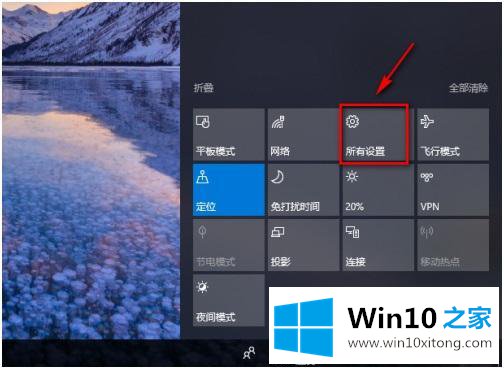
2.我们选择第一项,系统显示,通知和电源,在这里我们可以设置win10的系统功能,包括设置我们的程序缩放。
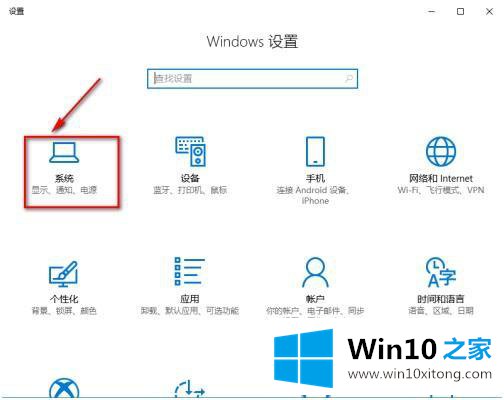
3.在缩放和布局项下,更改文本和应用程序等项的大小。这里我的电脑默认缩放比例是100%,其中100%是系统推荐的缩放比例。也可以根据自己设置相应的值。推荐值通常是根据屏幕大小和分辨率自动计算的。
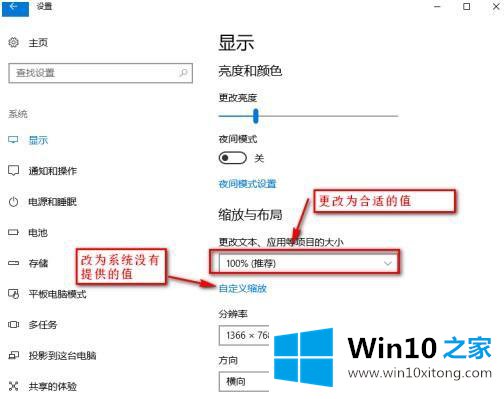
4.在这里,我们将缩放比例更改为125%。我们可以看到我们的程序框架已经放大了125%,但是有些应用还没有生效,需要我们注销或者重启系统才能全部生效。
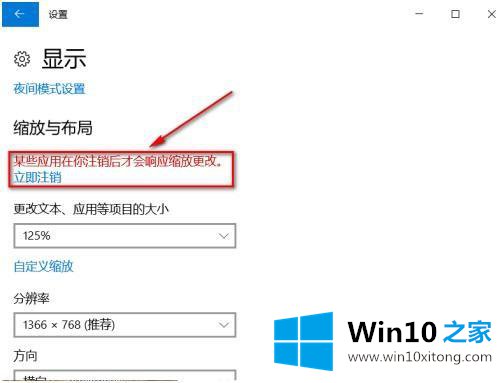
5.我们还可以设置自定义缩放,并在下面的文本框中输入适当的值。注意:不适当的值可能会导致程序界面的异常显示,自定义缩放只有在取消或重新启动后才会生效。
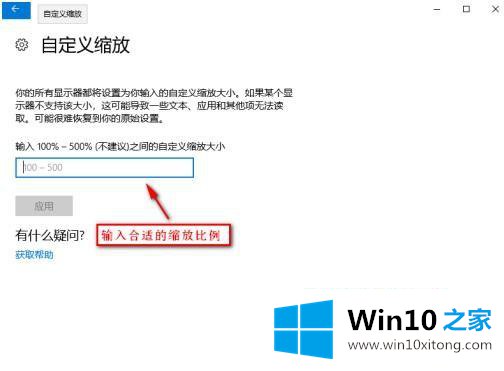
6.在这里,我们已经将缩放值设置为124%,系统提醒我们,直到我们注销后才会生效。如果我们发现设置的比例不合适,可以修改为默认值或者重置。
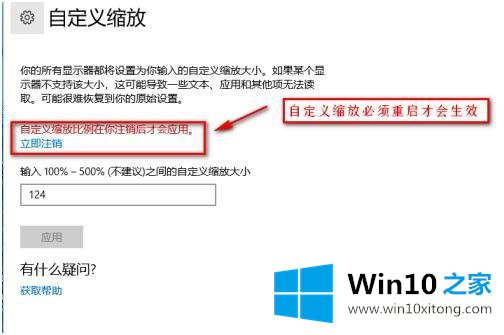
以上是win10系统窗口文字大小的设置方法。如果用户觉得窗口文字太小或者太大,可以按照上述方法进行设置。
有关于win10的详细解决门径呢,小编在上面的内容就说得非常详细了,我们非常期待这篇文章能够给你带来帮助。